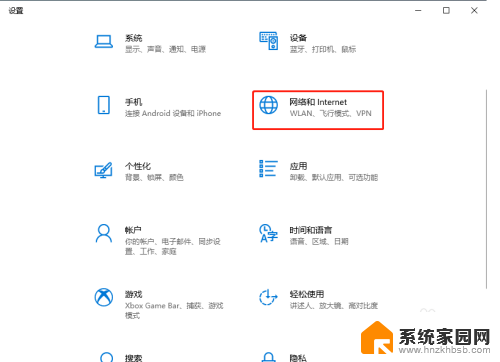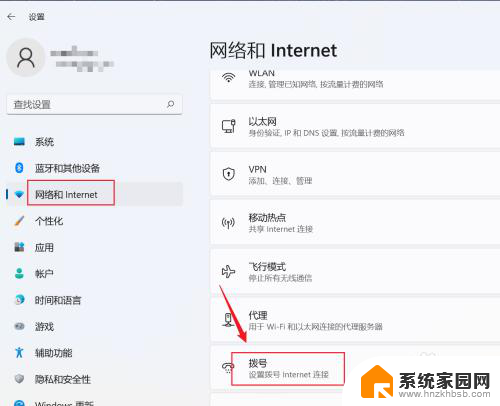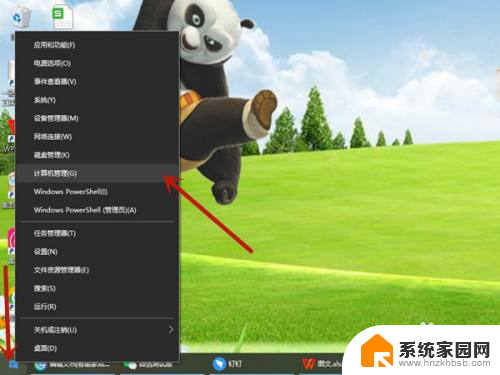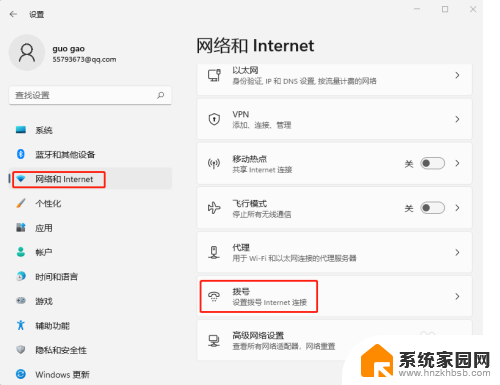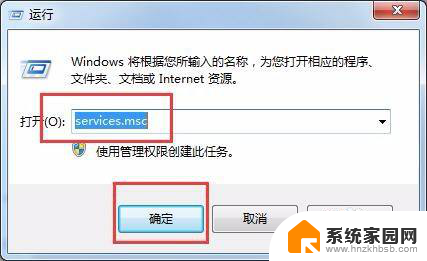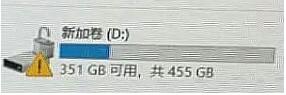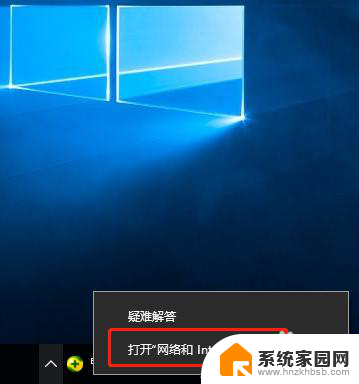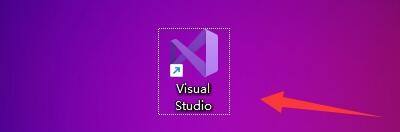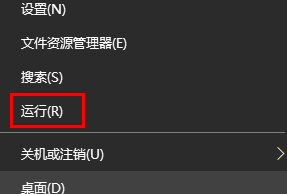win10笔记本拨号 win10拨号上网失败
更新时间:2024-03-31 10:26:39作者:hnzkhbsb
随着科技的不断发展,Win10笔记本已成为现代人生活中必不可少的工具之一,就在我们享受着Win10带来的便利时,有时我们也会面临一些困扰。其中之一就是Win10拨号上网失败的问题。当我们急需上网时,却发现无法通过拨号方式连接网络,这无疑是一种令人沮丧的经历。究竟是什么原因导致了这个问题的出现呢?在本文中我们将探讨Win10拨号上网失败的可能原因,并提供一些解决方案,帮助读者解决这个烦恼。
具体步骤:
1.点击任务栏右边的小箭头右击电脑图标选择打开网络和共享中心

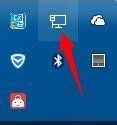
2.点击“设置新的连接或网络”,然后单击“连接到Internet”再下一步
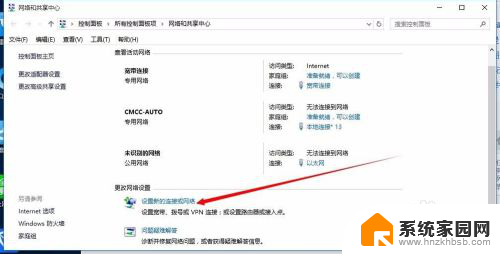
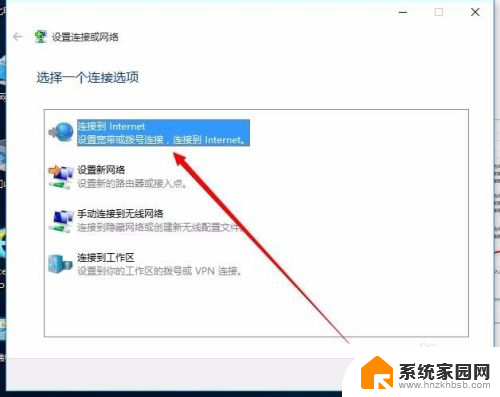
3.点击"否,创建新的连接”再下一步。之后单击"宽带(PPPoE)(R)"
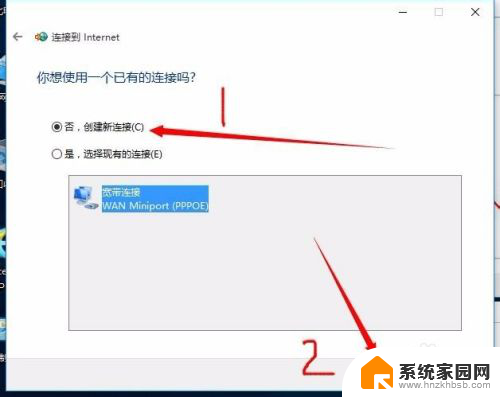
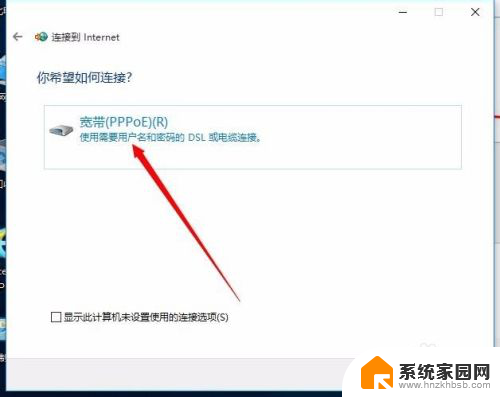
4.最后在用户名的右边输入宽带账户,下面一行输入密码。点击记住此密码(下次开机打开电脑就不用输入密码直接连接就可以了),之后再单击连接就可以了
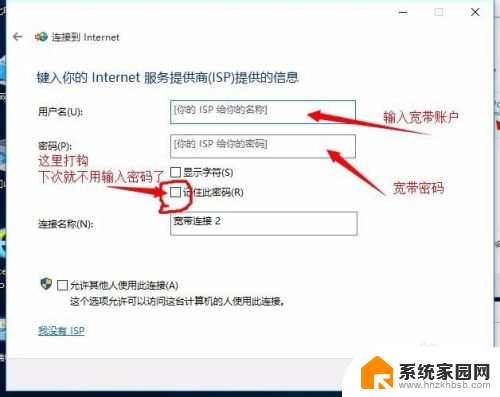
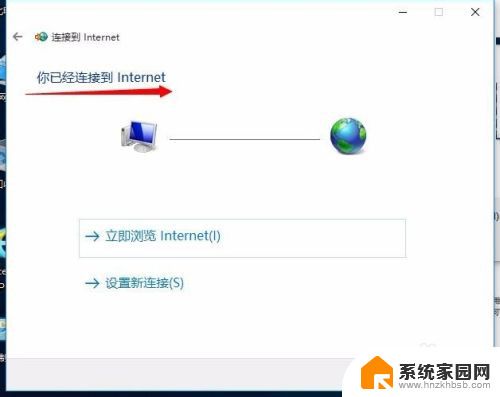
以上就是win10笔记本拨号的全部内容,碰到同样情况的朋友们赶紧参照小编的方法来处理吧,希望能够对大家有所帮助。